Comment gérer les notifications sur ta Galaxy Watch
Configure les notifications sur ta Galaxy Watch pour recevoir uniquement celles qui t'intéressent. Que tu utilises ton téléphone Galaxy ou la montre elle-même, tu peux facilement personnaliser quelles applications peuvent t'envoyer des alertes.
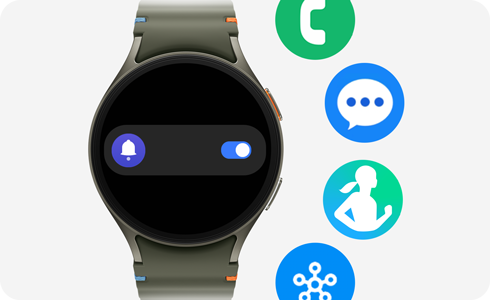
Remarques :
- Assure-toi que ton téléphone Galaxy et ta montre sont appariés pour permettre la personnalisation des notifications sur ta Galaxy Watch.
- Prends note que les écrans et les options de paramétrage peuvent varier selon le fournisseur de services mobiles ou le modèle de l'appareil.
Choisis quelles applications peuvent t'envoyer des notifications et ajuste leur présentation sur ta Galaxy Watch pour une expérience personnalisée.
Activer les notifications des applications
Utiliser les paramètres de notification avancés
- Indicateur de nouvelle notification sur le cadran : Affiche une icône sur le cadran lorsque tu reçois une nouvelle notification.
- Lecture à haute voix notif. : Lorsque des appareils audio sont connectés directement à ta Galaxy Watch et que la fonction Bixby est activée, Bixby lit les notifications à voix haute.
- Affichage avec les détails : Affiche automatiquement les détails complets des nouvelles notifications.
- Allumer l'écran : Allume l'écran de la montre lorsque tu reçois une notification, sauf si le mode silencieux est activé.
- Activer auto. notifications sur montre pour nouvelles applis de tél. : Active automatiquement les notifications sur ta Galaxy Watch pour les nouvelles applications installées sur ton téléphone.
* Cette fonction doit être activée manuellement.
Utilise ta Galaxy Watch pour sélectionner les applications autorisées à t'envoyer des notifications directement sur ta montre connectée.
As-tu trouvé ces informations utiles ?
Merci d'avoir partagé votre avis avec nous!
Veuillez svp répondre à toutes les questions.























